Vim 键位图 中文PDF高清版
最详细VIM命令大全

VIM命令大全2009-07-02 10:50 A.M.光标控制命令命令光标移动h 向左移一个字符j 向下移一行k 向上移一行l 向右移一个字符G 移到文件的最后一行w 移到下一个字的开头W 移到下一个字的开头,忽略标点符号b 移到前一个字的开头B 移到前一个字的开头,忽略标点符号L 移到屏幕的最后一行M 移到屏幕的中间一行H 移到屏幕的第一行e 移到下一个字的结尾E 移到下一个字的结尾,忽略标点符号( 移到句子的开头) 移到句子的结尾{ 移到段落的开头} 移到下一个段落的开头0(数字), | 移到当前行的第一列^ 移到当前行的第一个非空字符$ 移到当前行的最后一个字符+, Enter 移到下一行的第一个字符- 移到前一行的第一个非空字符在 vi 中添加文本命令插入动作a 在光标后插入文本A 在当前行插入文本i 在光标前插入文本I 在当前行前插入文本o 在当前行的下边插入新行O 在当前行的上边插入新行s 删除光标所在处字符,并进入插入模式S 删除光标所在的行,并进入插入模式:r file 读入文件 file 内容,并插在当前行后:nr file 读入文件 file 内容,并插在第 n 行后Esc 回到命令模式^v char 插入时忽略 char 的指定意义,这是为了插入特殊字符在 vi 中删除文本命令删除操作x 删除光标处的字符dw 删至下一个字的开头dG 删除行,直到文件结束dd 删除整行db 删除光标前面的字:n,md 从第 m 行开始往前删除 n 行d, d$ 从光标处删除到行尾^h, backspace 插入时,删除前面的字符^w 插入时,删除前面的字修改 vi 文本每个命令前面的数字表示该命令重复的次数命令替换操作rchar 用 char 替换当前字符R text escape 用 text 替换当前字符直到按下 Esc 键stext escape 用 text 代替当前字符S 或 cctext escape 用 text 代替整行cwtext escape 将当前字改为 text Ctext escape 将当前行余下的改为textcG escape 修改至文件的末尾ccursor_cmd text escape 从当前位置处到光标命令位置处都改为text在 vi 中查找与替换命令查找与替换操作/text 在文件中向前查找 texttext 在文件中向后查找 textn 在同一方向重复查找N 在相反方向重复查找ftext 在当前行向前查找 textFtext 在当前行向后查找 textttext 在当前行向前查找 text,并将光标定位在 text 的第一个字符Ttext 在当前行向后查找 text,并将光标定位在 text 的第一个字符:set ic 查找时忽略大小写:set noic 查找时对大小写敏感:ranges/pat1/pat2/g 用 newtext 替换 oldtext:m,ns/oldtext/newtext 在 m 行通过 n,用 newtext 替换oldtext&重复最后的 :s 命令:g/text1/s/text2/text3 查找包含 text1 的行,用 text3 替换 text2:g/text/command 在所有包含 text 的行运行command 所表示的命令:v/text/command 在所有不包含 text 的行运行 command 所表示的命令在 vi 中复制文本命令复制操作yy 将当前行的内容放入临时缓冲区nyy 将 n 行的内容放入临时缓冲区p 将临时缓冲区中的文本放入光标后P 将临时缓冲区中的文本放入光标前"(a-z)nyy 复制 n 行放入名字为圆括号内的可命名缓冲区,省略 n 表示当前行"(a-z)ndd 删除 n 行放入名字为圆括号内的可命名缓冲区,省略 n 表示当前行"(a-z)p 将名字为圆括号的可命名缓冲区的内容放入当前行后"(a-z)P 将名字为圆括号的可命名缓冲区的内容放入当前行前在 vi 中撤消与重复命令撤消操作u 撤消最后一次修改U 撤消当前行的所有修改. 重复最后一次修改, 以相反的方向重复前面的 f、F、t 或 T 查找命令; 重复前面的 f、F、t 或 T 查找命令"np 取回最后第 n 次的删除(缓冲区中存有一定次数的删除内容,一般为 9)n 重复前面的 / 或 ? 查找命令N 以相反方向重复前面的 / 或 ? 命令保存文本和退出 vi命令保存和/或退出操作:w 保存文件但不退出 vi:w file 将修改保存在 file 中但不退出 vi :wq 或 ZZ 或 :x 保存文件并退出 vi:q! 不保存文件,退出 vi:e! 放弃所有修改,从上次保存文件开始再编辑vi 中的选项选项作用:set all 打印所有选项:set nooption 关闭 option 选项:set nu 每行前打印行号:set showmode 显示是输入模式还是替换模式:set autoindent 继承前一行的缩进方式,特别适用于多行注释:set smartindent 为C程序提供自动缩进:set list 显示制表符(^I)和行尾符号:set ts=8 为文本输入设置 tab stops:set window=n 设置文本窗口显示 n 行:set number 显示行数:set nonumber 取消显示行数vi 的状态选项作用:.= 打印当前行的行号:= 打印文件中的行数ctrl+g 显示文件名、当前的行号、文件的总行数和文件位置的百分比:l 使用字母 "l" 来显示许多的特殊字符,如制表符和换行符在文本中定位段落和放置标记选项作用{ 在第一列插入 { 来定义一个段落[[ 回到段落的开头处]] 向前移到下一个段落的开头处m(a-z) 用一个字母来标记当前位置,如用 mz 表示标记 z'(a-z) 将光标移动到指定的标记,如用 'z 表示移动到 z在 vi 中连接行选项作用J 将下一行连接到当前行的末尾nJ 连接后面 n 行光标放置与屏幕调整选项作用H 将光标移动到屏幕的顶行nH 将光标移动到屏幕顶行下的第 n 行M 将光标移动到屏幕的中间L 将光标移动到屏幕的底行nL 将光标移动到屏幕底行上的第 n 行^e(ctrl+e) 将屏幕上滚一行ctrl+y 将屏幕下滚一行ctrl+u 将屏幕上滚半页ctrl+d 将屏幕下滚半页ctrl+b 将屏幕上滚一页ctrl+f 将屏幕下滚一页ctrl+l 重绘屏幕z-return 将当前行置为屏幕的顶行nz-return 将当前行下的第 n 行置为屏幕的顶行z. 将当前行置为屏幕的中央nz. 将当前行上的第 n 行置为屏幕的中央z- 将当前行置为屏幕的底行nz- 将当前行上的第 n 行置为屏幕的底行vi 中的 shell 转义命令选项作用:!command 执行 shell 的 command 命令,如 :!ls :!! 执行前一个 shell 命令:r!command 读取 command 命令的输入并插入,如 :r!ls 会先执行 ls,然后读入内容:w!command 将当前已编辑文件作为 command 命令的标准输入并执行 command 命令,如 :w!grep all:cd directory 将当前工作目录更改为 directory 所表示的目录:sh 将启动一个子 shell,使用^d(ctrl+d) 返回 vi:so file 在 shell 程序 file 中读入和执行命令vi 中的宏与缩写(避免使用控制键和符号,不要使用字符 K、V、g、q、v、*、= 和功能键)选项作用:map key command_seq 定义一个键来运行 command_seq,如 :map e ea,无论什么时候都可以 e 移到一个字的末尾来追加文本:map 在状态行显示所有已定义的宏:umap key 删除该键的宏:ab string1 string2 定义一个缩写,使得当插入 string1 时,用 string2 替换 string1。
最详细VIM命令大全资料

VIM命令大全2009-07-02 10:50 A.M.光标控制命令命令光标移动h 向左移一个字符j 向下移一行k 向上移一行l 向右移一个字符G 移到文件的最后一行w 移到下一个字的开头W 移到下一个字的开头,忽略标点符号b 移到前一个字的开头B 移到前一个字的开头,忽略标点符号L 移到屏幕的最后一行M 移到屏幕的中间一行H 移到屏幕的第一行e 移到下一个字的结尾E 移到下一个字的结尾,忽略标点符号( 移到句子的开头) 移到句子的结尾{ 移到段落的开头} 移到下一个段落的开头0(数字), | 移到当前行的第一列^ 移到当前行的第一个非空字符$ 移到当前行的最后一个字符+, Enter 移到下一行的第一个字符- 移到前一行的第一个非空字符在 vi 中添加文本命令插入动作a 在光标后插入文本A 在当前行插入文本i 在光标前插入文本I 在当前行前插入文本o 在当前行的下边插入新行O 在当前行的上边插入新行s 删除光标所在处字符,并进入插入模式S 删除光标所在的行,并进入插入模式:r file 读入文件 file 内容,并插在当前行后:nr file 读入文件 file 内容,并插在第 n 行后Esc 回到命令模式^v char 插入时忽略 char 的指定意义,这是为了插入特殊字符在 vi 中删除文本命令删除操作x 删除光标处的字符dw 删至下一个字的开头dG 删除行,直到文件结束dd 删除整行db 删除光标前面的字:n,md 从第 m 行开始往前删除 n 行d, d$ 从光标处删除到行尾^h, backspace 插入时,删除前面的字符^w 插入时,删除前面的字修改 vi 文本每个命令前面的数字表示该命令重复的次数命令替换操作rchar 用 char 替换当前字符R text escape 用 text 替换当前字符直到按下 Esc 键stext escape 用 text 代替当前字符S 或 cctext escape 用 text 代替整行cwtext escape 将当前字改为 text Ctext escape 将当前行余下的改为textcG escape 修改至文件的末尾ccursor_cmd text escape 从当前位置处到光标命令位置处都改为text在 vi 中查找与替换命令查找与替换操作/text 在文件中向前查找 text?text 在文件中向后查找 textn 在同一方向重复查找N 在相反方向重复查找ftext 在当前行向前查找 textFtext 在当前行向后查找 textttext 在当前行向前查找 text,并将光标定位在 text 的第一个字符Ttext 在当前行向后查找 text,并将光标定位在 text 的第一个字符:set ic 查找时忽略大小写:set noic 查找时对大小写敏感:ranges/pat1/pat2/g 用 newtext 替换 oldtext:m,ns/oldtext/newtext 在 m 行通过 n,用 newtext 替换oldtext&重复最后的 :s 命令:g/text1/s/text2/text3 查找包含 text1 的行,用 text3 替换 text2:g/text/command 在所有包含 text 的行运行command 所表示的命令:v/text/command 在所有不包含 text 的行运行 command 所表示的命令在 vi 中复制文本命令复制操作yy 将当前行的内容放入临时缓冲区nyy 将 n 行的内容放入临时缓冲区p 将临时缓冲区中的文本放入光标后P 将临时缓冲区中的文本放入光标前"(a-z)nyy 复制 n 行放入名字为圆括号内的可命名缓冲区,省略 n 表示当前行"(a-z)ndd 删除 n 行放入名字为圆括号内的可命名缓冲区,省略 n 表示当前行"(a-z)p 将名字为圆括号的可命名缓冲区的内容放入当前行后"(a-z)P 将名字为圆括号的可命名缓冲区的内容放入当前行前在 vi 中撤消与重复命令撤消操作u 撤消最后一次修改U 撤消当前行的所有修改. 重复最后一次修改, 以相反的方向重复前面的 f、F、t 或 T 查找命令; 重复前面的 f、F、t 或 T 查找命令"np 取回最后第 n 次的删除(缓冲区中存有一定次数的删除内容,一般为 9)n 重复前面的 / 或 ? 查找命令N 以相反方向重复前面的 / 或 ? 命令保存文本和退出 vi命令保存和/或退出操作:w 保存文件但不退出 vi:w file 将修改保存在 file 中但不退出 vi :wq 或 ZZ 或 :x 保存文件并退出 vi:q! 不保存文件,退出 vi:e! 放弃所有修改,从上次保存文件开始再编辑vi 中的选项选项作用:set all 打印所有选项:set nooption 关闭 option 选项:set nu 每行前打印行号:set showmode 显示是输入模式还是替换模式:set autoindent 继承前一行的缩进方式,特别适用于多行注释:set smartindent 为C程序提供自动缩进:set list 显示制表符(^I)和行尾符号:set ts=8 为文本输入设置 tab stops:set window=n 设置文本窗口显示 n 行:set number 显示行数:set nonumber 取消显示行数vi 的状态选项作用:.= 打印当前行的行号:= 打印文件中的行数ctrl+g 显示文件名、当前的行号、文件的总行数和文件位置的百分比:l 使用字母 "l" 来显示许多的特殊字符,如制表符和换行符在文本中定位段落和放置标记选项作用{ 在第一列插入 { 来定义一个段落[[ 回到段落的开头处]] 向前移到下一个段落的开头处m(a-z) 用一个字母来标记当前位置,如用 mz 表示标记 z'(a-z) 将光标移动到指定的标记,如用 'z 表示移动到 z在 vi 中连接行选项作用J 将下一行连接到当前行的末尾nJ 连接后面 n 行光标放置与屏幕调整选项作用H 将光标移动到屏幕的顶行nH 将光标移动到屏幕顶行下的第 n 行M 将光标移动到屏幕的中间L 将光标移动到屏幕的底行nL 将光标移动到屏幕底行上的第 n 行^e(ctrl+e) 将屏幕上滚一行ctrl+y 将屏幕下滚一行ctrl+u 将屏幕上滚半页ctrl+d 将屏幕下滚半页ctrl+b 将屏幕上滚一页ctrl+f 将屏幕下滚一页ctrl+l 重绘屏幕z-return 将当前行置为屏幕的顶行nz-return 将当前行下的第 n 行置为屏幕的顶行z. 将当前行置为屏幕的中央nz. 将当前行上的第 n 行置为屏幕的中央z- 将当前行置为屏幕的底行nz- 将当前行上的第 n 行置为屏幕的底行vi 中的 shell 转义命令选项作用:!command 执行 shell 的 command 命令,如 :!ls :!! 执行前一个 shell 命令:r!command 读取 command 命令的输入并插入,如 :r!ls 会先执行 ls,然后读入内容:w!command 将当前已编辑文件作为 command 命令的标准输入并执行 command 命令,如 :w!grep all:cd directory 将当前工作目录更改为 directory 所表示的目录:sh 将启动一个子 shell,使用^d(ctrl+d) 返回 vi:so file 在 shell 程序 file 中读入和执行命令vi 中的宏与缩写(避免使用控制键和符号,不要使用字符 K、V、g、q、v、*、= 和功能键)选项作用:map key command_seq 定义一个键来运行 command_seq,如 :map e ea,无论什么时候都可以 e 移到一个字的末尾来追加文本:map 在状态行显示所有已定义的宏:umap key 删除该键的宏:ab string1 string2 定义一个缩写,使得当插入 string1 时,用 string2 替换 string1。
vim命令一览表v4
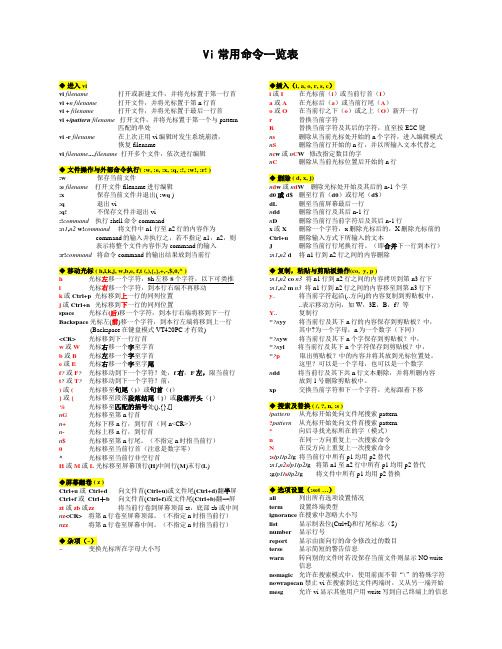
Vi常用命令一览表◆进入vivi filename打开或新建文件,并将光标置于第一行首vi +n filename打开文件,并将光标置于第n行首vi + filename 打开文件,并将光标置于最后一行首vi +/pattern filename打开文件,并将光标置于第一个与pattern匹配的串处vi -r filename在上次正用vi编辑时发生系统崩溃,恢复filenamevi filename....filename打开多个文件,依次进行编辑◆文件操作与外部命令执行( :w, :e, :x, :q, :!, :w!, :r! ):w保存当前文件:e filename打开文件filename进行编辑:x保存当前文件并退出( :wq ):q退出vi:q!不保存文件并退出vi:!command执行shell命令command:n1,n2 w!command将文件中n1行至n2行的内容作为command的输入并执行之,若不指定n1,n2,则表示将整个文件内容作为command的输入:r!command将命令command的输出结果放到当前行◆移动光标 ( h,l,k,j, w,b,e, f,t (,),{,},+,-,$,0,^ )h光标左移一个字符,8h左移8个字符,以下可类推l光标右移一个字符,到本行右端不再移动k或Ctrl+p光标移到上一行的同列位置j或Ctrl+n光标移到下一行的同列位置space光标右(后)移一个字符,到本行右端将移到下一行Backspace光标左(前)移一个字符,到本行左端将移到上一行 (Backspace在键盘模式VT420PC才有效)<CR>光标移到下一行行首w或W光标右移一个字至字首b或B光标左移一个字至字首e或E光标右移一个字至字尾f?或F?光标移动到下一个字符?处,f右,F左,限当前行t?或T? 光标移动到下一个字符?前,)或(光标移至句尾())或句首(()}或{光标移至段落段落结尾(})或段落开头({)%光标移至匹配的括号处(),{},[]n G光标移至第n行首n+光标下移n行,到行首(同 n<CR>)n-光标上移n行,到行首n$光标移至第n行尾。
VIM使用快捷键总结

VIM使用快捷键总结1、光标定位快捷键:H -> 光标定位到屏幕上方M -> 光标定位到屏幕中间L -> 光表定位到屏幕下方b -> 光标向前移动上一个单词词头B -> 光标向前移动一个big-word的单词词头e -> 光标向后移动下一个单词的词尾E -> 光标向后移动下一个big-word的单词词尾w -> 光标向后移动到下一个单词的词头W -> 光标向后移动到下一个big-word的单词词头u -> undo 取消操作Ctrl+r -> redo 恢复操作r -> 在命令模式中,覆盖当前字符R -> 进入编辑模式,覆盖当前字符,也就是替换模式Ctrl+t -> 在编辑模式,向右缩进一格Ctrl+d -> 在编辑模式,向左缩进一格2、当前行定位快捷键:zt -> 把当前行放到屏幕的最上方zb -> 把当前行放到屏幕的最下方zz -> 把当前行放到屏幕的中间1 / 113、光标不动,屏幕上翻,下翻:Ctrl + e:光标不动屏幕上翻Ctrl + y:光标不动屏幕下翻4、在命令模式,增加/减少数字:Ctrl + x:使光标下的数字做减1操作Ctrl + a:使光标下的数字做加1操作5、函数名字匹配:Ctrl + x Ctrl + p:在输入模式,写出一个不完整的函数名字后,按ctrl+x ctrl+p,vim自动向上匹配函数名字,如果名字不对,继续按ctrl+pCtrl + x Ctrl + n:在输入模式,写出一个不完整的函数名字后,按ctrl+x ctrl+n,vim自动向下匹配函数名字,如果名字不对,继续按ctrl+n6、单词操作:yaw:复制一个单词caw:修改一个单词daw:删除一个单词在VIM中用iw或者aw表示一个单词,两者稍有区别。
viw:选择光标所在的单词(v进入visual模式,然后iw)yiw:复制光标所在的单词查找的话就是两个很常用的明令:# 和*7、在输入模式怎么方便的执行命令模式才可以运行的命令:2 / 11Ctrl + o:在输入模式,可以运行在命令模式下执行的命令8、Visual模式:v:在命令模式按v,进入视图模式,用h、j、k、l 进行选择,然后通过y、c、d进行复制,剪切,删除操作Ctrl+v:块选择Shitf+v:整行选择gv:选择上一次选择的块怎么在100行代码前加上//呢?a、把光标定在这100行代码的首位置;b、Ctrl+v,99+j,这样就选中了这100行代码第一列c、通过I(大写的i),进入插入模式,并且是光标定在第一行的行首d、输入//,然后按ESC键,奇迹出现了,下面的99行全自动加上了//9、字符串替换:1, $ s/niu/jie/gc:从第1行到文件结尾,将其中含niu字符串的替换为jie,每替换一个均有询问是否替换gc也可以用?来替换,:1, $ s/niu/jie/?(但是我没实验成功)询问:replace with /niu (y/n/a/q/l/^E/^Y)?,按y便替换了:%s/niu/jie/g:将个文件中含有niu字符串替换为jie,不询问是否替换斜杠可以换成任意的字符,比如:+、-等举例::%s+niu+jie+g 将全文件中三个字符”niu”替换为”jie”:%s-jie-/niu-g 将全文件中三个字符”jie”替换为”/niu”3 / 1110、窗口分裂:vsplit 将窗口竖着分裂出一个,其简写vsp:split 将窗口水平分裂出一个,其简写sp:new filename 和split相同怎么在窗口间移动光标呢?Ctrl+w后,按h、j、k、l进行上下左右窗口移动光标。
Vim快捷键大全
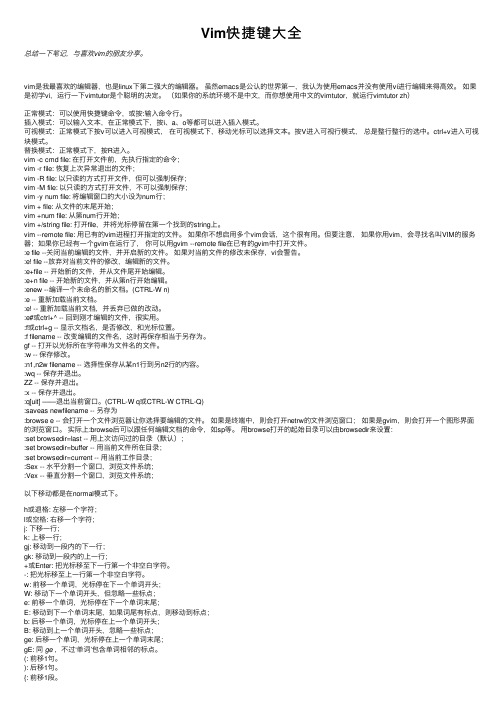
Vim快捷键⼤全总结⼀下笔记,与喜欢vim的朋友分享。
vim是我最喜欢的编辑器,也是linux下第⼆强⼤的编辑器。
虽然emacs是公认的世界第⼀,我认为使⽤emacs并没有使⽤vi进⾏编辑来得⾼效。
如果是初学vi,运⾏⼀下vimtutor是个聪明的决定。
(如果你的系统环境不是中⽂,⽽你想使⽤中⽂的vimtutor,就运⾏vimtutor zh)正常模式:可以使⽤快捷键命令,或按:输⼊命令⾏。
插⼊模式:可以输⼊⽂本,在正常模式下,按i、a、o等都可以进⼊插⼊模式。
可视模式:正常模式下按v可以进⼊可视模式,在可视模式下,移动光标可以选择⽂本。
按V进⼊可视⾏模式,总是整⾏整⾏的选中。
ctrl+v进⼊可视块模式。
替换模式:正常模式下,按R进⼊。
vim -c cmd file: 在打开⽂件前,先执⾏指定的命令;vim -r file: 恢复上次异常退出的⽂件;vim -R file: 以只读的⽅式打开⽂件,但可以强制保存;vim -M file: 以只读的⽅式打开⽂件,不可以强制保存;vim -y num file: 将编辑窗⼝的⼤⼩设为num⾏;vim + file: 从⽂件的末尾开始;vim +num file: 从第num⾏开始;vim +/string file: 打开file,并将光标停留在第⼀个找到的string上。
vim --remote file: ⽤已有的vim进程打开指定的⽂件。
如果你不想启⽤多个vim会话,这个很有⽤。
但要注意,如果你⽤vim,会寻找名叫VIM的服务器;如果你已经有⼀个gvim在运⾏了,你可以⽤gvim --remote file在已有的gvim中打开⽂件。
:e file --关闭当前编辑的⽂件,并开启新的⽂件。
如果对当前⽂件的修改未保存,vi会警告。
:e! file --放弃对当前⽂件的修改,编辑新的⽂件。
:e+file -- 开始新的⽂件,并从⽂件尾开始编辑。
:e+n file -- 开始新的⽂件,并从第n⾏开始编辑。
vim命令大全_pdf

vim 命令(全)本章提供足够的信息使你用够使用 Vim 来做基本的编辑。
这里提供的方法不一定是高效 快捷的。
但起码是有效的。
花些时间去练习这些命令,这是后面的知识的基础。
|02.1| 第一次运行 Vim|02.2| 插入文本|02.3| 移动光标|02.4| 删除字符|02.5| 撤销与重做|02.6| 其它编辑命令|02.7| 退出|02.8| 寻求帮助下一章:|usr_03.txt| 移动前一章:|usr_01.txt| 关于本手册目录:|usr_toc.txt|--------------------------------------------------------------------------------*02.1* 第一次运行 Vim启动 Vim 的命令如下:gvim file.txt在 UNIX 操作系统中,你可以在任意命令提示符下输入这个命令。
如果你用的是 Microsoft Windows, 启动一个 MS-DOS 窗口,再输入这个命令。
无论哪一种方式,现在 Vim 开始编辑一个名为 file.txt 的文件了。
由于这是一个新建文件,你会得到一个空的窗口。
屏幕看起来会象下面这样:+---------------------------------------+|# ||~ ||~ ||~ ||~ ||"file.txt" [New file] |+---------------------------------------+('#"是当前光标的位置)以波纹线(~)开头的行表示该行在文件中不存在。
换句话说,如果 Vim 打开的文件不能充满这个显示的屏幕,它就会显示以波纹线开头的行。
在屏幕的底部,有一个消息行指示文件 名为 file.txt 并且说明这是一个新建的文件。
这行信息是临时的,新的信息可以覆盖它。
VIM 命 令gvim 命令建立一个新窗口用于编辑。
亚伟速录

亚伟速录机专用键盘键位图键位码的读音全部21个声码的编码四个特定音节码指法拇指位于X、B键之间;食指位于G键或D、G、Z、W键之中部;中指位于I键;无名指位于N键;小指位于O或A、O键之间。
:并非冒号,而是界码标志,即左手击打:右手击打略码双音略码的指法:首音节码:X 或首音节码:W三音略码的指法:首音节X :X四音略码的指法:首音节码:末音节码X :X多音节略码的指法:第一音节码:第二音节码末音节码:XO 汉字特定码数字键盘(左手单击XN:阿拉伯数字,数学符号:右手单击XN)字母(输入大写字母(XU(左手):字母(右手),输入小写字母XUE(左手):大写字母(右手))音节码表高频特定单音词,双音、三音略码词语对照表11个后置成分高频特定双音词活动XGWUEO大肆活动、党团活动、恐怖活动、社会活动、政治活动、思想活动、准备活动阶级GWIE剥削阶级、地主阶级、反动阶级、工人阶级、农民阶级、统治阶级、无产阶级、有产阶级、中产阶级、资产阶级矛盾XBWN敌我矛盾、根本矛盾、基本矛盾、阶级矛盾、民族矛盾、内部矛盾、外部矛盾、制造矛盾、主要矛盾、自相矛盾企业XGWIE大型企业、独资企业、工业企业、国有企业、技术企业、科技企业、民办企业、合资企业、乡镇企业、中型企业社会XZWUE封建社会、阶级社会、奴隶社会、原始社会世界XZWIE称霸世界、宏观世界、精神世界、内心世界、外部世界、微观世界系统XWUEO灌溉系统、光学系统、呼吸系统、排水系统、神经系统、消化系统学校XW AO高等学校、公立学校、教会学校、会计学校、民办学校、农业学校、师范学校、商业学校、私立学校、体育学校、专科学校制度ZWU宗法制度、剥削制度、耕作制度、工作制度、规章制度、国家制度、货币制度、婚姻制度、教育制度、经济制度、会计制度、陪审制度、社会制度、司法制度、选举制度、政治制度、专制制度主义ZWI爱国主义、霸权主义、拜金主义、保守主义、本位主义、帝国主义、法西斯主义、封建主义、改良主义、个人主义、共产主义、官僚主义、国际主义、集体主义、教条主义、经验主义、军国主义、浪漫主义、利己主义、列宁主义、马克思主义、盲动主义、冒险主义、民主主义、命令主义、平均主义、人道主义、沙文主义、社会主义、实用主义、投降主义、无政府主义、唯物主义、现实主义、新民主主义、形式主义、虚无主义、殖民主义、折衷主义、种族主义、主观主义、资本主义、宗派主义科学XBGWIUE材料科学、基础科学、军事科学、人文科学、社会科学、应用科学、自然科学高频四音略码词语A爱国热情、爱国人士、安定团结、安全生产、安于现状、安装工程、安分守己、按劳分配、澳大利亚B八五计划、白色恐怖、百花齐放、百家争鸣、百折不挠、半途而废、半殖民地、包产到户、保加利亚、保卫国家、保卫祖国、本世纪末、比例失调、必不可少、边远地区、变本加厉、表演艺术、别有用心、别出心裁、冰天雪地、拨乱反正、剥削制度、播种面积、薄弱环节、不好意思、不骄不躁、不仅仅是、不可避免、不可思议、不良倾向、不切实际、不屈不挠、不以为然、不言而喻、不折不扣、不正之风、不知不觉C财务监督、财政收入、财政支出、裁减军备、彩色电视、产权管理、产业工人、产业开发、常规武器、长期以来、长远利益、长治久安、超级大国、超额利润、彻底清查、乘风破浪、乘胜追击、成本核算、吃大锅饭、赤手空拳、充分发挥、充分认识、丑恶事物、初级阶段、触犯刑律、传统教育、创汇产品、匆匆忙忙、从严控制、从业人员、粗制滥造、错综复杂D打成一片、打击报复、大公无私、大好时机、大好形势、大惊小怪、大量生产、大势所趋、大专院校、代表大会、当家作主、当前形势、当务之急、党的纪律、党和政府、倒行逆施、道德规范、德才兼备、敌对势力、地方政府、地理环境、地下水位、电话会议、电视广播、电子工业、掉以轻心、调查取证、调查研究、调动起来、斗志昂然、独立自主、堵塞漏洞、对立统一、对外开放、对外贸易、多种多样、多种经营F发达国际、发愤图强、发展目标、法定程序、法律手段、法律行为、繁花似锦、繁荣昌盛、繁荣富强、反对霸权、反法西斯、反腐倡廉、犯罪分子、方方面面、方针政策、纺织工业、非法盗卖、非法行为、废寝忘食、奋斗目标、奋发图强、奋勇进取、奋勇前进、丰富多彩、丰功伟绩、风险机制、风云变幻、奉公守法、服务行业、服务质量、腐败行为、富有成效、复员军人G改革开放、概括说明、干干净净、感性认识、干群关系、港澳同胞、高速发展、高速增长、搞好团结、革命战争、个人利益、个人消费、个体经济、各国政府、各行各业、各式各样、各行其是、根本利益、购销两旺、工程设计、工人运动、工业结构、工业企业、工业增长、工艺流程、工作方法、工作起来、工作作风、公共交通、供不应求、共产党员、共同富裕、古今中外、工业生产、顾全大局、寡不敌众、关心群众、管理技能、管理体制、贯彻落实、贯彻执行、广播电台、归根到底、国防工业、国防力量、国防力量、国际环境、国际形势、国家机构、国际权利、国家机关、国家利益、国民经济、国民收入、国内战争、过快增长H海洋资源、好上加好、毫不动摇、浩浩荡荡、和平共处、和平演变、狠抓落实、后来居上、轰轰烈烈、宏观管理、宏观控制、宏观调控、互相补充、互相配合、化学肥料、化学工业、环境保护、换句话说J基本方针、基本观点、基本建设、基本路线、基本原理、基本原则、基本组织、积极分子、积极因素、集体创造、集体利益、集体经济、集中力量、技术革新、技术培训、计划生育、加快发展、加快改革、价值规律、坚定不移、坚决贯彻、艰苦创业、艰苦奋斗、艰苦朴素、艰巨复杂、见义勇为、检查部门、检举揭发、建立健全、建立起来、建设时期、建设项目、建筑工程、建筑艺术、健康发展、讲求实效、讲求效益、教学改革、教育部门、教育革命、竭尽全力、结合起来、结合实际、解放思想、解放战争、金融形势、金融秩序、尽力而为、经济发展、经济管理、经济规律、经济工作、经济核算、经济基础、经济结构、经济领域、经济生活、经济手段、经济体制、经济危机、经济稳定、经济效益、经济增长、经济秩序、经济作物、经营方式、经营思想、经营指标、精神文明、竞相攀比、就业门路、局部利益、举世瞩目、具体部署、具体实际、具体实践、巨大变化、巨大增长、决定力量、决定因素、军备竞赛、军事基地K开动脑筋、抗日战争、科学技术、科学研究、客观规律、刻苦钻研、克己奉公、会计核算、快速增长、扩大开放、扩大会议、扩大投资、扩军备战L来之不易、劳动改造、劳动纪律、劳动竞赛、劳动模范、劳动强度、劳动群众、劳动时间、劳动英雄、老老实实、乐不可支、雷厉风行、理所当然、理性认识、利税收入、厉行节约、励精图治、立案侦破、联合公报、廉洁奉公、廉政建设、两条道路、两种制度、粮食作物、量力而行、临危不惧、零售价格、领导核心、领导机构、领导机关、令行禁止、流通领域、垄断资本、垄断组织、楼堂馆所M马马虎虎、蒙特利尔、煤炭工业、民主党派、民族团结、民族压迫、面向未来、莫名其妙、墨守成规N农村工作、农副产品、农民起义、农民战争、农田水利、农业机械、农业技术、农业生产、弄虚作假P培养人才、蓬勃发展、蓬蓬勃勃、平方公里、平均利润、破案效率、普遍规律、普遍真理Q齐心协力、企业集团、千差万别、千方百计、千千万万、前所未有、强调指出、切切实实、敲诈勒索、侵略扩张、侵略战争、青红皂白、清理整顿、清清楚楚、轻重缓急、全国纪录、全国人民、全局观念、全面改革、全面贯彻、全面进步、群民所有、全体会议、确确实实、群众利益、群众路线、群众团体、群众运动、群众组织R人口控制、人口质量、人均收入、人民法院、人民代表、人民军队、人民团体、人民武装、人民政府、人民战争、人造卫星、认真贯彻、认真落实、认真学习、认真总结、日新月异、日益加强、日益增长、软件开发S三个世界、三座大山、森林资源、商品经济、商品流通、商品生产、商业利润、商业资本、上层建筑、下行政策、少数民族、舍己救人、社会发展、社会风气、社会关系、社会科学、社会稳定、社会生活、社会治安、社会制度、社会秩序、社会组织、身体力行、深化改革、深入人心、深入实际、生产方式、生产关系、生产能力、生产指标、生产资料、生动活泼、生机勃勃、生态平衡、生育高峰、剩余产品、剩余价值、剩余劳动、胜利前进、施加压力、食品工业、实际成本、实际情况、实践证明、实事求是、十年规划、始终不渝、世界大战、世界市场、事业单位、市场繁荣、市场供应、市场机制、市场价格、市场经济、市场需求、适销对路、受贿贪污、率先垂范、水利工程、水土流失、说来说去、思想工作、思想建设、思想教育、思想路线、思想体系、思想武器、思想准备、司法机关、四化建设、四面八方、虽然如此、随心所欲、随行人员、损人利己、所有这些T贪污盗窃、贪污腐化、贪污受贿、提高警惕、提高质量、体育活动、天气预报、体制改革、田径运动、条件反射、同甘共苦、同时进行、同心同德、同心协力、通货膨胀、统一战线、投机倒把、投机取巧、突飞猛进、突然袭击、团结和睦、推向前进、妥善处理W外交使节、微不足道、违法乱纪、违法行为、维护和平、伟大理想、文化教育、文教卫生、文学艺术、稳产增产、稳定发展、稳定增长、、乌鲁木齐、无可奈何、无期徒刑、无私奉献、无法无天、武装部队、武装力量、物价管理、物价上涨、物质文明X习惯势力、先锋模范、先进分子、先进技术、先进水平、显而易见、显著成效、想方设法、消费结构、销售总额、小康生活、新生事物、欣欣向荣、星球大战、形而上学、形形色色、行政处分、行政管理、行政手段、行之有效、兴高采烈、雄心壮志、学生运动、循序渐进Y研究执行、严格控制、严肃查处、严肃认真、阳奉阴违、也就是说、冶金工业、一成不变、一点一滴、一分为二、一个中心、一国两制、一技之长、一劳永逸、一氧化碳、以权谋私、以身作则、议事日程、意识形态、阴谋诡计、因地制宜、引吭高歌、英雄事迹、英雄人物、英雄气概、拥军拥属、拥政爱民、勇于创新、勇于开拓、勇于思考、勇于探索、勇往直前、优良传统、优良结构、优良作风、优生优育、由此可见、友好合作、有禁不止、有利时机、有令不行、又快又好、舆论监督、与此同时、约束机制、越演越烈、运行机制Z再接再厉、责任事故、增产节约、增强团结、增长速度、祖国统一、扎扎实实、潮气蓬勃、战斗堡垒、战略部署、战略目标、战无不胜、沾沾自喜、掌握规律、这就是说、这是什么、针锋相对、振兴经济、振兴中华、整体利益、政权机关、政治力量、政治体制、政治稳定、政治协商、知识分子、知识青年、职能转变、指导方针、指导思想、治理整顿、质量管理、至关重要、中共中央、中华民族、中心任务、重要力量、种族歧视、众所周知、忠于职守、助人为乐、抓住时机高频多音略码词语被压迫民族、不结盟国家、不结盟运动、厂长负责制、大大地发扬、第三次会议、发展生产力、发展中国家、反革命分子、丰富的经验、岗位责任制、个体所有制、更上一层楼、巩固和发展、国内外形势、集体所有制、集团购买力、继承和发扬、加强和改善、加利福尼亚、经济开放区、扩大再生产、劳动生产率、两个基本点、两手都要硬、面向现代化、毛泽东思想、民主集中制、群众的力量、热烈的掌声、人民武装部、社会生产力、社会总需求、深度和广度、实现现代化、是否有利于、桃李满天下、为人民服务、无政府状态、唯物辩证法、文化大革命、现代化建设、学习和借鉴、伊斯坦布尔、优点和缺点、有中国特色、正因为如此、指导性计划、指令性计划、中国共产党、中央政治局爱国统一战线、持续快速健康、党的基本路线、党中央国务院、富强民主文明、高标准严要求、各地区各部门、工农业总产值、宏观调控措施、基本建设投资、计划经济投资、坚持改革开放、精神文明建设、经济结构调整、经济体制改革、科学技术水平、理论联系实际、立场观点方法、两个文明建设、路线方针政策、民族文化传统、民主法制建设、农村包围城市、全面深化改革、人民民主专政、认真贯彻落实、社会主义经济、社会主义建设、市场经济体制、思想政治工作、四项基本原则、提高工作效率、提高经济效益、物质文明建设、物质文化生活、伟大光荣正确、违法乱纪分子、维护世界和平、为群众办实事、现代企业制度、宣传思想工作、一百年不动摇、优化经济结构、在党的领导下、在很大基础上、在这种情况下、政治体制改革、中央工作会议、走自己的道路半殖民地半封建、改革开放的步伐、国民经济总产值、加快改革和发展、经久不息的掌声、欧洲经济共同体、批评和自我批评、勤俭办一切事业、生产资料公有制、维护群众的利益、新民主主义革命、现代化建设事业、宣传思想工作者、一个巴掌拍不响、以阶级斗争为纲、中华人民共和国、资产阶级共和国、资产阶级自由化心忄丰人亻手扌刀刂ㄗ疋羊小竹。
VIM快捷键

VIM快捷键光标移动:四个方向kh 0 ljctrl+f, ctrl+b 向下翻页,向上翻页ctrl+d, ctrl+u 向下半翻页,向上半翻页$ 移动行尾0 移动行首w 移动下一个词b 移动到上一个词gg 跳到文档的开始处G 跳到文档的末尾% 跳到匹配的括号处("{ }""[]""()")ctrl+i,tab 跳到下一个jump pointctrl+o 跳到上一个jump point23gg, 23G, :23 跳到第23行ctrl+i, tab 跳到下一个跳点(Jump Point)ctrl+o 跳到上一个跳点查找替换:# 从光标向后查找整个关键词* 从光标向前查找整个关键词g# 从光标向后查找关键词g* 从光标向前查找关键词fx,tx,Fx,Tx 在当前行查找字符查找替换例子:: s/SEARCH/REPLACE: s/If/Since 将下一个"If"换成"Since": %s/If/Since 将全部"If"换成"Since",: 1,3 s/If/Since/g 只对1,3行有效,如无前缀,只对当前行有效表达式:. 代替一个字符* 表示一个或多个字符的重复/d.*an 可以匹配dan, divan, debian单词边界:指定单词边界: \如: /\ 匹配以d开始,中间包含任意个小写字母,以an结束的单词/\$[0-9]*\.[0-9][0-9] 匹配查找$XX...X.XX这要的数字,有且只有两位小数的常用的编辑命令:a, i 在光标后插入, 在光标前插入dd 删除一行cc,S 删除一行后进入insert模式dw 删除一个单词cw 删除一个单词后进入insert模式x,dl 删除一个字符s,cl 删除一个字符后进入insert模式p 粘贴xp 交换两个字符ddp 交换两行y 复制yy 复制一行u 撤消ctrl+r 重做. 重复上一次修改ctrl+r 重做. 重复上一次修改划分窗格::split/vsplit 分隔一个窗口:new/vnew 创建一个新的窗口:sf {filename} 在新窗口中打开filename :close 关闭当前窗口:only 关闭除当前窗口外所有窗口:qall 关闭所有窗口:ctrl-w h 到左面的窗口:ctrl-w j 到下面的窗口:ctrl-w k 到上面的窗口:ctrl-w l 到右面的窗口:ctrl-w t 到顶部的窗口:ctrl-w b 到底部的窗口重复操作(宏操作):q[a-z] 开始记录操作,记录到寄存器[a-z]中q 停止记录操作@[a-z] 执行寄存器中的操作@@ 执行最近寄存器中记录的操作例子:一个缓冲区有两行:sys/types.hstdio.h-->要改为:#i nclude#i nclude操作如下:qa #开始记录^ #移动行首i #进入insert模式#i nclude #输入内容q #停止记录移动另一行:@a即可执行相同的操作Visual Mode操作:ctrl+v 进入基于块的可视模式v 进入基于字符的可视模式V 进入基于行的可视模式c 删除选定的块I{string} 选定块后按大写的I,输入字符串,再按ESC,可以在块内每一行插入相同的内容跳到声明处:[[ 向前跳到顶格的第一个"{"[] 向前跳到顶格的第一个"}"][ 向后跳到顶格的第一个"{"]] 向后跳到顶格的第一个"}"[{ 跳到本代码块(由{}界定)的开头[} 跳到本代码块的结尾Shell::ctrl+z/suspend 在shell下是挂起vim; gui下是最小化窗口:!{command} 执行shell命令:shell 开一个新的shell保存vim状态(挂起?)::mksession session.vim 保存当前vim状态:source session.vim 回复vim状态vim -S session.vim 启动vim时恢复session高效率移动在插入模式之外基本上来说,你应该尽可能少的呆在插入模式里面,因为在插入模式里面VIM就像一个“哑巴”编辑器一样。
- 1、下载文档前请自行甄别文档内容的完整性,平台不提供额外的编辑、内容补充、找答案等附加服务。
- 2、"仅部分预览"的文档,不可在线预览部分如存在完整性等问题,可反馈申请退款(可完整预览的文档不适用该条件!)。
- 3、如文档侵犯您的权益,请联系客服反馈,我们会尽快为您处理(人工客服工作时间:9:00-18:30)。
w,e,b 命令大小写、单词、字串的区别: 单词(w/e/b): quux(foo, bar, baz); 字串(W/E/B): quux(foo, bar, baz);
Graphic: ,
Translator: arkelee(@gmail),
Date: 2011-9-1,
version 1.1 April 1st, 06
Esc
vi / vim 键位图
普通 模式
下 切换 外部 上 下 软 ~大小写 ! 过滤器 @·执行 # 向上 $ 向下 % 转到 ^ 行首 & 重复 * 向下 ( 句首 ) 句首 _下退一 +软行首 软行首 :s 搜索 寄存器 匹配 搜索 行尾 2 自动3 转到 硬 上 - 软行首 =格式化 7 5 6 9 2 4 8 3 0 行首 `· 标记 1 进入 行 撤消 Qex模式 W下字 E 下字 R 替换 T·行字符 Y 复制 U行改变 I 在行首 O 分段 P 粘贴 { 段首 } 段尾 左搜索 (前) 模式 插入 (前) 串首 串尾 1,3 行字符 撤消 下单 下单 粘贴 1 插入 分段 录制 替换 q· 宏 w 词首 e 词尾 r· 字符 t·右搜索 y 复制 u 改变 i 模式 o (后) p (后) [· 杂项 ]· 杂项 1 末行/ A附加到 S 删除行 D删除到 F·行字符 G到某行 H 屏幕 J 合并 K 帮助 L 屏幕 : "·寄存器 | 行首 /列 行尾 并插入 行尾 左搜索 顶行 行 底行 标识 1,3 删字符 扩展6 行字符 转到 未使用 '·标记行 \· ; a 附加 s 并插入 d 删除 f·右搜索 g· 命令 h k j l 3 4 反3 编辑 搜索 Z·退出 X 退格 C到行尾 V行可视 B 上字 N上一个 M 屏幕 < 缩进 > 缩进 ?· 向上 模式 搜索 串首 中间行 1,3 5 搜索 设置 上单 可视 向下 z· 扩展 x 删除 c 编辑 v 模式 b 词首 n下一个 m·标记 , . 重复 /· 搜索 命令 命令
ex cmd line
repeat t/T/f/F
reverse t/T/f/F
动作 命令 操作符 扩展 q ·
光标移动,或者定义操作的范围 直接执行的命令, 红色,进入插入模式 后面跟随动作, 表示操作的范围 特殊功能, 需要额外的输令 ('ex'): :w (保存), :q (退出), :q! (不保存退出) :e f (打开文件 f), :%s/x/y/g ('y'全局替换 'x'), :h (vim在线帮助), :new (vim新建文件), 其他重要命令: CTRL-R: 重做 (vim), CTRL-F/-B: 翻页 up/down, CTRL-E/-Y: 卷行 up/down, CTRL-V: 块可视模式 (vim only) 可视模式: 移动光标并对选中区域执行操作 (vim only)
附注: (1) 在 复制/粘贴/删除 命令前输入 "x 可以使用寄存器 ('剪贴板') (x=a..z,*) (如: "ay$ 复制行的剩余部分到寄存器 'a') (2) 在动作之前输入数字, 动作将按其次数重复执行 (e.g.: 2p, d2w, 5i, d4j) (3) 重复操作符在当前行执行操作 (dd = 行删除, >> = 行缩进) (4) ZZ 保存退出, ZQ 不保存退出 (5) zt: 卷行到屏幕顶端, zb: 底端, zz: 中央 (6) gg: 文件起始 (vim only), gf: 打开光标所指文件名 (vim only)
Chinese reference:
